時間:2017-07-04 來源:互聯網 瀏覽量:
今天給大家帶來win8電腦在關閉遊戲時電腦提示內存不足怎麼解決,win8電腦在關閉遊戲時電腦提示內存不足的解決方法,讓您輕鬆解決問題。
很多用戶都會打遊戲,使用咱們的win8電腦來打遊戲,畢竟,相對來說,現在的win8電腦就是市場的主流係統,不管是體驗來時視覺,都比之前的win7 64位旗艦版iso電腦更上一個台階,不過似乎咱們在具體的使用win8電腦打遊戲的時候還是會遇上一些狀況,這不,最近就有一位用戶提到說,在使用win8電腦來打遊戲的時候,關閉遊戲時會受到內存不足的提示。其實造成該提示的原因是咱們win8電腦中物理內存比較小,下麵,小編就具體的來介紹一下解決的辦法。
推薦係統:win7 64位純淨版下載
1.首先,咱們需要返回到win8電腦的傳統桌麵位置,之後,咱們找到桌麵的這台電腦圖標,之後,咱們右鍵點擊這台電腦,然後在下滑菜單中選擇屬性選項。
2.這樣,咱們就可以打開咱們win8係統的屬性窗口了,也就是如下圖中所示的窗口,之後,咱們點擊選擇左側菜單中的高級係統設置。
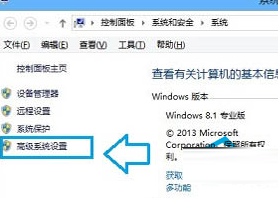
3.之後就會出現如下圖中所示的窗口了,咱們將界麵切換到高級這一欄中,然後點擊性能後麵的設置按鈕。
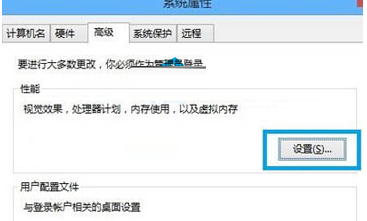
4.在彈出來的窗口中,咱們再次將界麵切換到高級這一欄,然後點擊下方的更改按鈕,接下來就會彈出虛擬內存的設置窗口了,咱們選中自己需要設置的驅動器,然後在下麵對虛擬內存的值進行設置就可以了。
上一篇:在win8電腦中運行軟件,每次都需要輸入密碼才能正常運行怎麼辦? 下一篇:沒有了 我要分享:QQ空間新浪微博騰訊微博人人網百度貼吧豆瓣網天涯社區更多以上就是win8電腦在關閉遊戲時電腦提示內存不足怎麼解決,win8電腦在關閉遊戲時電腦提示內存不足的解決方法教程,希望本文中能幫您解決問題。